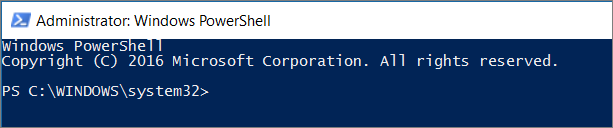Quando um utilizador é eliminado do Azure Active Directory, os seus Sways entram num estado de detenção onde serão eliminados mais tarde. Durante esse período de tempo, a Sway não estará acessível aos utilizadores normais. Os administradores de TI têm 30 dias após um utilizador ser eliminado permanentemente do Azure Active Directory para reatribuir sways que possuíam a outro utilizador no respetivo inquilino.
Nota: O Azure Active Directory também tem um período de retenção antes de o utilizador ser eliminado permanentemente.
Passo 1: Transferir e instalar bibliotecas
Importante: Os cmdlets do PowerShell foram atualizados com melhorias de segurança em dezembro de 2022. Certifique-se de que utiliza sempre as bibliotecas mais recentes referidas abaixo. Se já tiver uma versão mais antiga da biblioteca instalada no seu computador local, certifique-se de que elimina as bibliotecas mais antigas, as pastas associadas e, em seguida, reinicia o computador antes de continuar com as seguintes instruções.
-
Certifique-se de que o utilizador que está a executar o cmdlet é um Administrador Global.
-
Transfira o PowerShell 7 x64 aqui.
Importante: Ao utilizar o widget de instalação, não altere nenhuma das opções.
-
Transfira as bibliotecas mais recentes aqui.
-
Extraia as bibliotecas:
-
Microsoft.Identity.Client
-
Microsoft.Office.Story.PowerShell.ChangeOwnerClient
-
Microsoft.Office.Story.PowerShell.Protocol
-
Newtonsoft.Json
-
-
Mantenha a estrutura da pasta intacta e instale-as como módulos utilizando, siga as instruções aqui.Por exemplo: Copiar e instalar módulos para ...\Windows\system32\WindowsPowerShell\v1.0\Modules\
-
Certifique-se de que os ficheiros .dll transferidos não são bloqueados ao desbloqueá-los através das respetivas definições de propriedades .
Exemplo:
Importante: Certifique-se de que os ficheiros transferidos estão desbloqueados ao selecionar Desbloquear nas definições propriedades .
Passo 2: Importar os Módulos no PowerShell
-
Abra o PowerShell 7 (x64) como administrador:
A janela Windows PowerShell será aberta. O pedido C:\Windows\system32 significa que o abriu como administrador.
2. Importe os módulos que foram transferidos anteriormente.
Sintaxe:
Import-Module Microsoft.Identity.Client
Import-Module Newtonsoft.Json
Import-Module Microsoft.Office.Story.PowerShell.Protocol
Import-Module Microsoft.Office.Story.PowerShell.ChangeOwnerClient
Passo 3 – Ligar ao Serviço Sway e executar o script de transferência
Nota: Os Sways só podem ser transferidos do proprietário para outro utilizador no mesmo inquilino. Apenas o administrador inquilino pode iniciar uma transferência.
-
Ligar ao Serviço Sway através do PowerShell
-
Introduza as credenciais do administrador inquilino
Sintaxe:
Connect-SwayService
Exemplo:
Connect-SwayService
Transferir um único Sway para outra conta
Para transferir um único Sway que era anteriormente propriedade de uma conta eliminada para outra conta no mesmo inquilino, precisará das seguintes informações:
-
Sway ID de Pesquisa - ID encontrado após o URL de sway.office.com para qualquer Sway (por exemplo, "Ex: abc123 para https://sway.office.com/abc123")
-
Novo Endereço de Email – endereço de e-mail da conta para a qual está a transferir a Sway
Sintaxe:
Start-ChangeSwayOwner -OriginalSwayLookupId <Sway Lookup ID> -DestinationOwner <New Email Address>
Exemplo:
Start-ChangeSwayOwner -OriginalSwayLookupId abc123 -DestinationOwner user@contoso.com
Nota: Não utilize o URL completo do Sway como ID de Pesquisa. No exemplo acima, "abc123" é o ID de Pesquisa e NÃO "https://sway.office.com/abc123"
Transferir todos os Sways em massa de uma conta para outra
Para transferir todos os Sways anteriormente pertencentes a uma conta eliminada para outra conta no mesmo inquilino, precisará das seguintes informações:
-
Endereço de Email da Conta Eliminado – endereço de e-mail da conta que foi eliminada do Azure Active Directory
-
Novo Endereço de Email da Conta – endereço de e-mail da conta para a qual está a transferir a Sway
Sintaxe:
Start-BulkChangeSwayOwner <Deleted Account Email Address> <New Account Email Address>
Exemplo:
Start-BulkChangeSwayOwner deleteduser@contoso.com activeuser@contoso.com
Passo 4 – Verificar se os Sways foram reatribuídos
-
Aceda a um Sway que foi reatribuído.
-
Notifique o utilizador para o qual os Sways foram transferidos e peça-lhe para verificar se são agora os donos dos Sways.
Coisas a Saber
-
Tem até 30 dias após a conta ser eliminada permanentemente do Azure Active Directory para reatribuir quaisquer Sways pertencentes a essa conta
-
Depois de executar com êxito o script de reatribuição, pode demorar até 1 hora para que os Sways reatribuídos apareçam na nova conta.
-
Algumas definições associadas à Sway reatribuída não serão preservadas. Isto inclui:
-
Sway Analytics
-
Partilhar definições
-
Se uma Sway tiver sido partilhada com pessoas específicas, será reposta para as predefinições no Sway reatribuído
-
Para os Sways que foram partilhados para edição, o novo proprietário terá de voltar a partilhar uma nova ligação para os cocriadores que ainda precisam de acesso de edição
-
-
Data da última edição
-
Definições anteriormente definidas no Sway. Por exemplo: remoção da faixa de Sway e Reprodução automática.
-
Quando os vídeos são carregados, são copiados de forma assíncrona e poderão estar sujeitos a perda de dados se a transferência for realizada muito perto do limite de 30 dias.
-
A biblioteca foi concebida para ser executada no PowerShell 5.1. Se estiver a executar uma versão mais recente, terá de importar os módulos no modo de compatibilidade. Siga as instruções no tópico seguinte: Windows PowerShell Compatibilidade.
-